구글 (Google) 에서 검색 하는 사용자들이 점점 더 늘어 나고 있습니다. 본인 또한 찾는 정보들이 국내에서 찾기 어려운 내용들이 많아 예전 부터 구글 검색을 메인으로 이용 중 입니다.
구글 검색을 처음 사용하는 경우 검색 된 결과가 10개 ~ 20 개 정도 가 기본으로 설정 되어 있기 때문에 페이지를 이동 하는 횟수가 늘어 사용에 불편 함이 있습니다.
하지만 구글에서 검색 설정과 관련된 항목을 변경하게 되면 기본적으로 검색 된 결과의 수량을 최대 100개 까지 높일 수 있습니다.
그래서, 오늘은 구글에서 검색 시 페이지 당 검색 되는 결과의 수량을 올리는 방법에 대해서 알아 보겠습니다.
튜토리얼 환경 : 엣지 브라우저 .
1. 구글 검색 결과 수량 늘리는 방법
구글 검색 의 설정 페이지에서 옵션만 수정 해주면 되는 아주 간단한 작업 입니다.
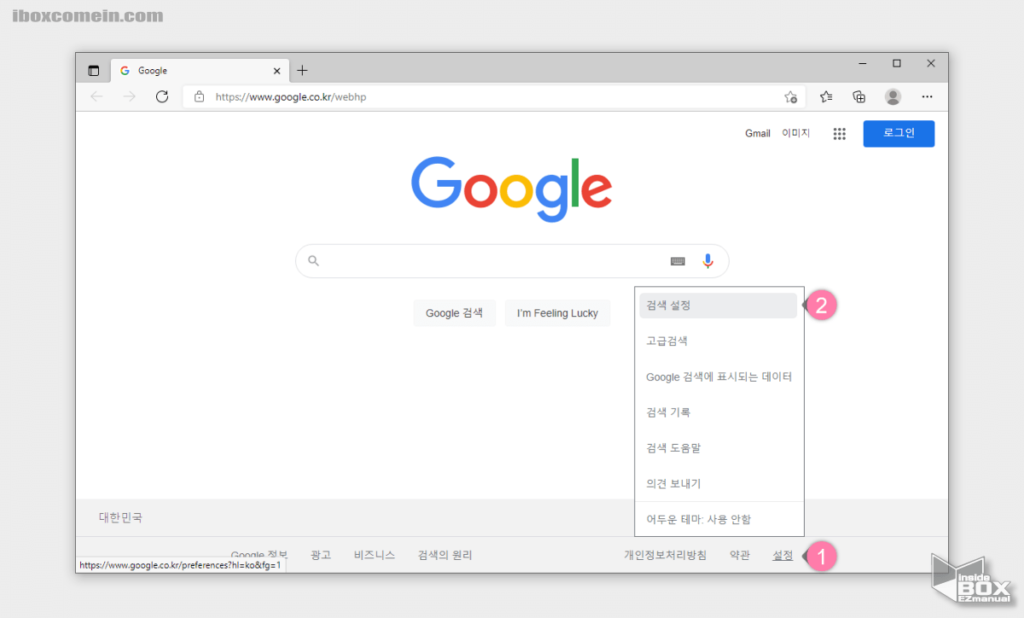
- 구글 메인 페이지로 이동 한 다음 오른쪽 하단 '설정' ( 1 ) 을 클릭 해 메뉴를 확장 해 줍니다.
- 메뉴에 서 가장 윗 쪽 '검색 설정' ( 2 ) 을 클릭 해 설정 페이지로 이동 해 줍니다.
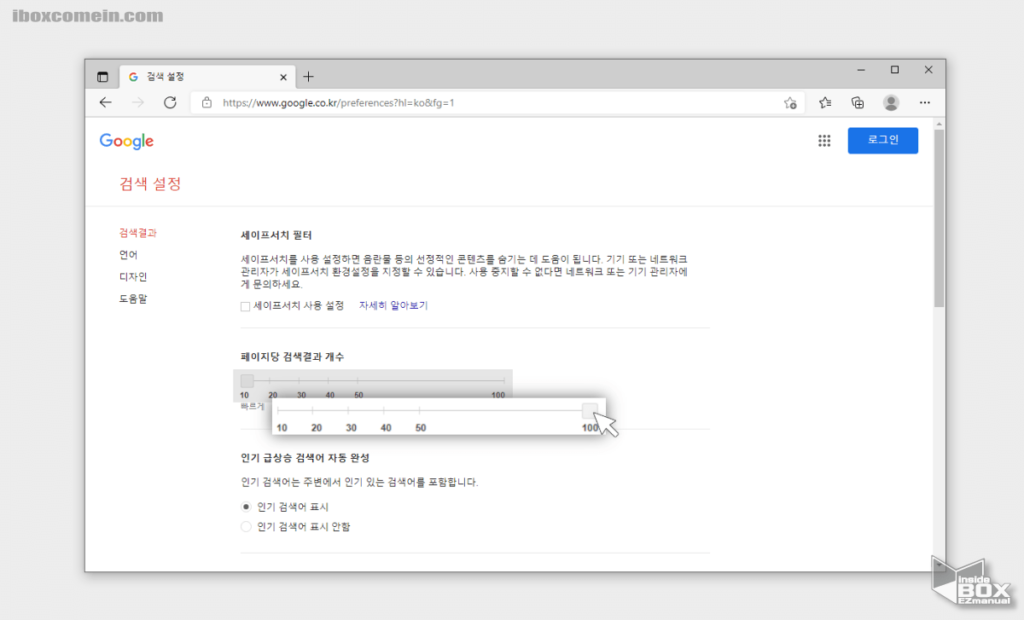
- 검색 설정 페이지로 이동 하게 되면 바로 가운데 에 위치한 '페이지당 검색 결과 개수' 항목이 보이는데 이 곳에 게이지 버튼을 원하는 수치로 오른쪽으로 이동 해주면 됩니다. 본인의 경우 100 으로 최대로 높여서 사용 중 입니다.
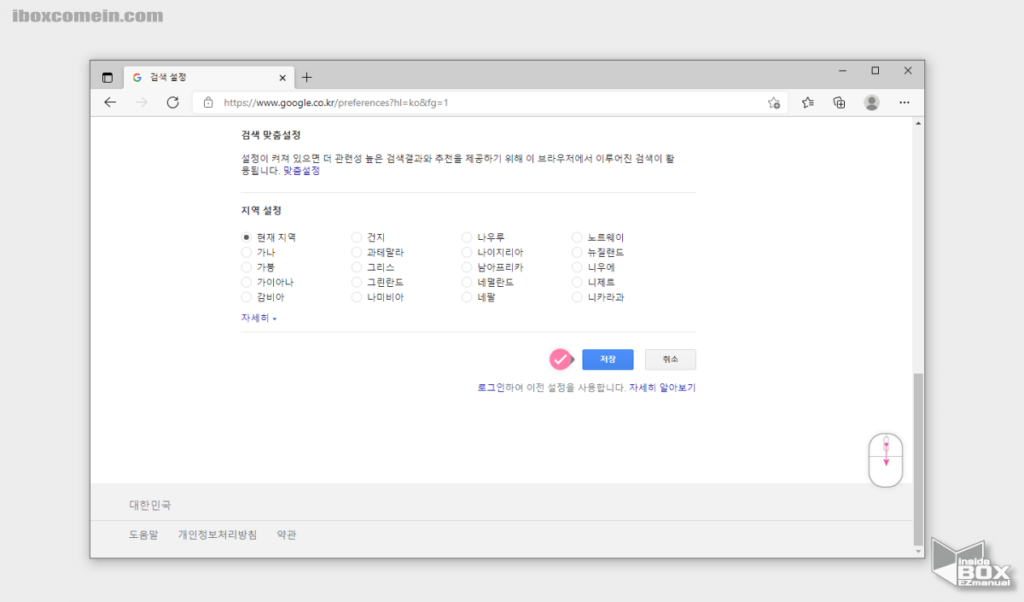
- 저장 버튼이 바로 보이지 않기 때문에 옵션을 수정 하고 설정 창을 그냥 닫는 경우가 있는데 변경 내용이 저장 이 되지 않으니 설정 페이지 하단에 위치한 저장 버튼을 찾아 클릭 해주시길 바랍니다.
2. 마무리
이렇게 구글에서 검색 시 페이지 당 검색 결과 의 수를 늘리는 설정 방법에 대해 알아 보았습니다.
구글에서 검색 되어 보여지는 결과값이 너무 적어 불편 했다면 위 에서 설명 한 대로 페이지당 검색 결과 개수를 조절 해서 사용 해 보시길 바랍니다.
끝.
